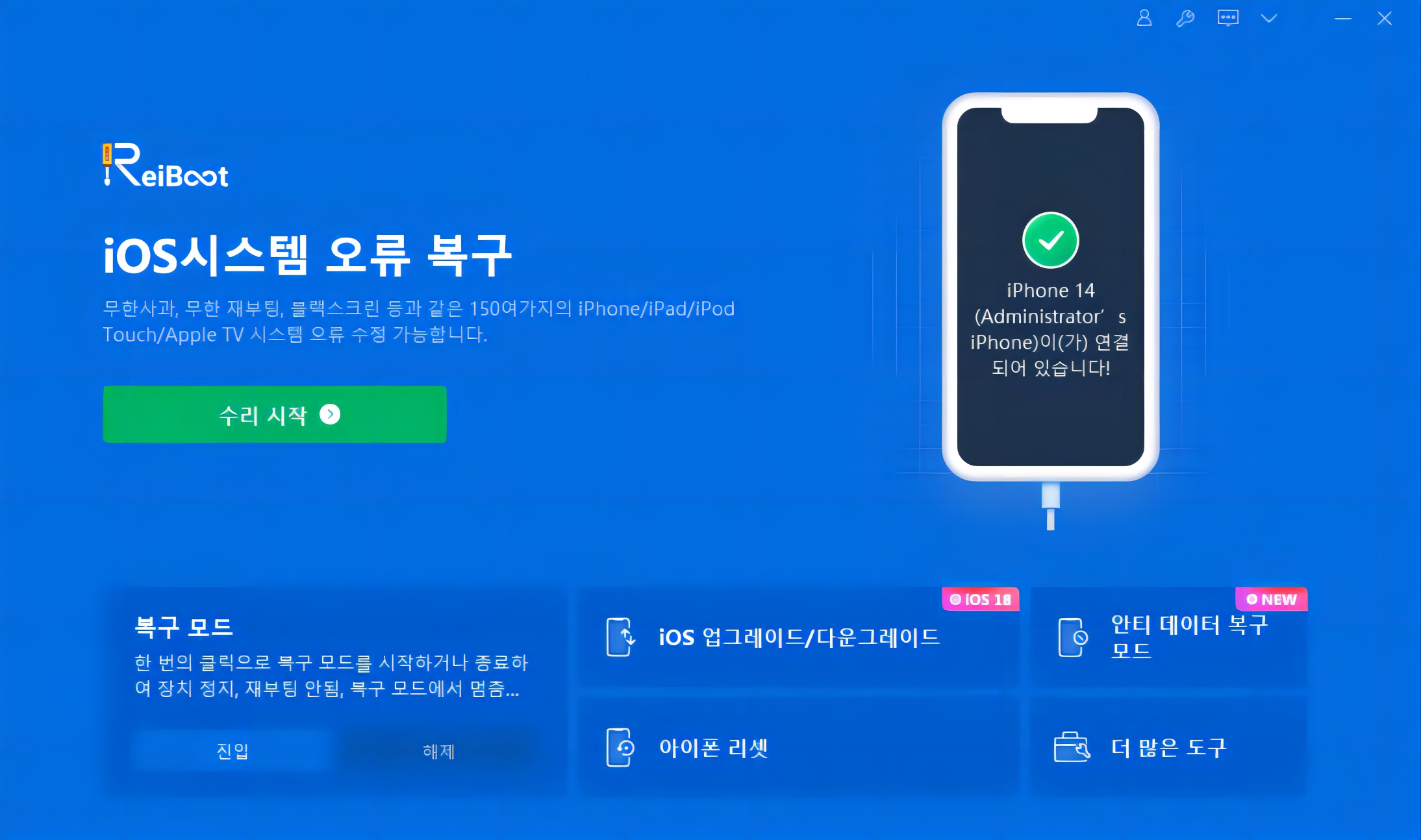아이폰 17 Pro/Plus/Pro Max 복구 모드 진입 및 해제 방법
아이폰 17을 업데이트하는 중이거나 시스템 문제 발생 시, 아이폰 17 복구 모드에 진입할 수 있습니다. 이 모드는 기기 문제를 해결하는 데 유용하지만, 간혹 아이폰 17 복구모드 멈춤 현상으로 화면이 복구 모드 상태에서 벗어나지 않을 때가 있습니다. 당황스러울 수 있지만, 대부분 간단하게 해결 가능합니다.
이 가이드에서는 아이폰 17 복구 모드 들어가는법과 아이폰 17 복구모드 해제를 번거로움 없이 진행하는 방법을 단계별로 알려드립니다.
- 1부. 아이폰 17 복구 모드 사용법과 기능
- 2부. 아이폰 17 복구 모드 들어가는법 (단계별 안내)
- 3부. 아이폰 17 복구모드 해제 방법 (단계별 안내)
- 4부. 아이폰 17 복구모드 멈춤? ReiBoot으로 원클릭 해제
- 5부. 아이폰 17 복구 모드가 작동하지 않을 때 해결 방법
1부. 아이폰 17 복구 모드 사용법과 기능
아이폰 17 복구 모드는 다양한 시스템 문제를 해결할 수 있도록 내장된 기능입니다. 아이폰이 정상적으로 작동하지 않을 때, 컴퓨터(iTunes 또는 Finder)를 통해 기기를 인식할 수 있게 해줍니다. 특히 전원이 켜지지 않거나, 애플 로고 화면에서 멈추거나, 업데이트 중 기기가 멈추는 경우에 유용합니다.
아이폰 17 복구 모드 사용법을 통해 해결할 수 있는 주요 상황은 다음과 같습니다:
- iOS 업데이트 실패 후 발생하는 문제 해결
- 백업을 이용한 아이폰 복원
- 손상되거나 깨진 시스템 파일 제거
- 부팅 루프 또는 화면 멈춤 문제 해결
아이폰 17 복구 모드는 안전하면서도 강력한 복구 방법으로, 아이폰 17 복구모드 해제나 아이폰 17 복구모드 멈춤 문제를 포함해 다양한 오류를 정상 상태로 되돌릴 수 있습니다.
2부. 아이폰 17 복구 모드 들어가는법 (단계별 안내)
#1 원클릭으로 아이폰 17 복구 모드 진입하기
많은 사용자들이 기기가 멈추거나 반응하지 않을 때, 수동으로 아이폰 17 복구 모드에 들어가거나 아이폰 17 복구모드 해제를 하는 과정을 어렵게 느낍니다. Tenorshare ReiBoot은 이러한 상황에서 가장 적합한 도구입니다. 초보자도 쉽게 사용할 수 있고, 기술 지식이 전혀 필요 없으며, 클릭 한 번으로 아이폰 17 복구 모드에 들어가거나 해제할 수 있습니다.
ReiBoot은 Tenorshare에서 개발한 신뢰할 수 있는 iOS 시스템 복구 도구로, 화면 멈춤, 업데이트 실패, 복구 모드 문제 등 150가지 이상의 iOS 오류를 해결하는 데 널리 사용됩니다. 특히 데이터 손실 없이 즉시 아이폰 17 복구모드 하는법을 무료로 제공해, 아이폰 17 복구모드 멈춤 문제도 간단히 해결할 수 있습니다.
![]() Tenorshare ReiBoot(레이부트) 주요 기능 :
Tenorshare ReiBoot(레이부트) 주요 기능 :
- 아이패드의 블랙 스크린, 무한 로딩, 터치 불응 등 다양한 시스템 오류를 간단히 해결합니다.
- 복잡한 설정 없이 한 번의 클릭으로 아이패드를 복구 모드로 전환하거나 해제할 수 있습니다.
- 중요한 데이터를 안전하게 보호하면서도, 자주 발생하는 시스템 오류를 빠르게 해결합니다.
- 아이패드 프로, 아이패드 에어, 아이패드 미니 등 모든 시리즈를 완벽하게 지원합니다.
- 탈옥 없이도 iOS를 최신 버전으로 업그레이드하거나 이전 버전으로 다운그레이드할 수 있습니다.
ReiBoot을 사용해 아이폰 17 Pro Max를 복구 모드로 진입시키는 방법은 다음과 같습니다:
- ReiBoot를 다운로드 후 설치합니다.
- 아이폰을 컴퓨터에 연결하고 프로그램을 실행합니다.
- "복구 모드 진입" 버튼을 클릭하면, 아이폰이 자동으로 복구모드로 진입됩니다.
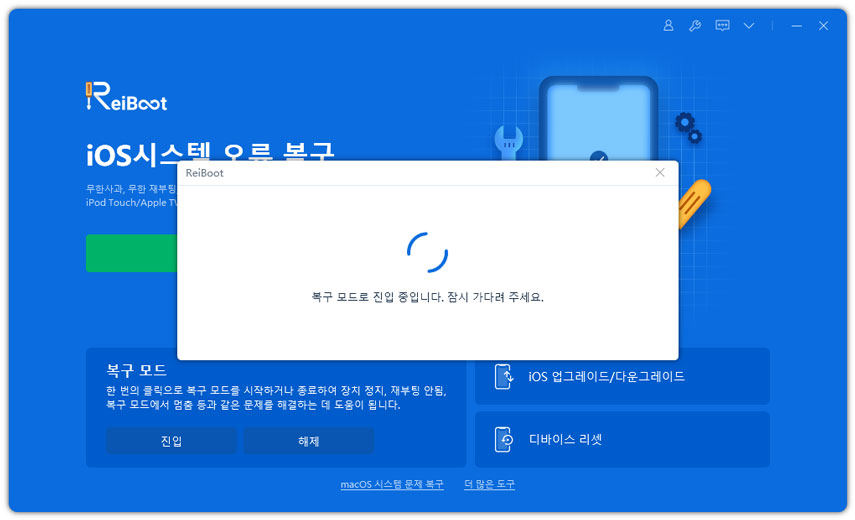
ReiBoot는 복구모드 진입 외에도, 아이폰 복구모드에서 멈춘 경우 해제하거나, iOS 다운그레이드를 간편하게 수행할 수 있는 강력한 도구입니다. 초보자에게 가장 추천하는 방법입니다.
#2 수동으로 아이폰 17 복구 모드 들어가는법
수동으로 아이폰 17 복구 모드(아이튠즈 모드라고도 함)에 들어가는 방법은 간단하고 효과적인 방법입니다. 이 방법은 기기가 반응하지 않거나, 애플 로고 화면에서 멈추거나, 업데이트 문제를 겪고 있을 때 유용합니다.
추가 도구는 필요하지 않고, 라이트닝 케이블과 컴퓨터만 있으면 됩니다. iOS 26 이상을 실행하는 아이폰 17, 아이폰 17 Pro, 아이폰 17 Plus, 아이폰 17 Pro Max에서 모두 사용할 수 있습니다. 아래 빠른 단계를 따라 몇 초 만에 복구 모드에 진입해 보세요.
복구 모드 진입 단계:
- 아이폰 전원 끄기: 전원(측면) 버튼과 볼륨 하 버튼을 동시에 길게 눌러 전원 끄기 슬라이더가 나타나면 밀어서 전원을 끕니다.
- 전원이 완전히 꺼지면, 전원 버튼과 볼륨 하 버튼을 동시에 길게 누릅니다.
- 약 5초 후 전원 버튼은 떼고, 볼륨 하 버튼은 계속 누르고 있습니다.
- 화면에 복구 모드 화면이 나타나고, 컴퓨터에 연결하라는 메시지가 표시되면(iTunes/Finder에서 인식) 복구 모드 진입이 완료됩니다.

3부. 아이폰 17 복구모드 해제 방법 (단계별 안내)
아이폰 17 복구 모드에 진입했다면, 정상 상태로 되돌리는 방법을 아는 것이 중요합니다. 아이폰 17, 아이폰 17 Pro, 아이폰 17 Plus, 아이폰 17 Pro Max 모두 안전하게 아이폰 17 복구모드 해제를 진행해 기기를 다시 사용할 수 있습니다.
아이폰 17 복구모드 해제 단계:
- 아이폰 연결 해제: USB 케이블을 아이폰과 컴퓨터에서 분리합니다.
- 전원 버튼 길게 누르기: 측면 전원 버튼을 화면이 꺼지고 기기가 완전히 전원 종료될 때까지 길게 누릅니다.
- 아이폰 재시작: 전원 버튼을 다시 길게 눌러 애플 로고가 화면에 나타날 때까지 유지합니다.
- 정상 부팅 대기: 애플 로고가 나타나면 전원 버튼에서 손을 떼고, 기기가 정상적으로 부팅될 때까지 기다립니다.

대부분의 경우 위 단계를 따르면 아이폰 17 복구 모드에서 정상적으로 벗어날 수 있습니다. 하지만 기기가 멈추거나 반응하지 않는다면, 아이폰 17 복구모드 멈춤 상태일 수 있으므로, ReiBoot 같은 서드파티 도구를 사용해 데이터 손실 없이 안전하게 아이폰 17 복구모드 해제를 진행하는 것이 좋습니다.
4부. 아이폰 17 복구모드 멈춤? ReiBoot으로 원클릭 해제
많은 사용자들이 스스로 아이폰 17 복구모드 해제를 하는 방법을 잘 모릅니다. 만약 아이폰 17이 복구 모드에서 멈추고 계속 복원 화면으로 돌아간다면, Tenorshare ReiBoot이 가장 간단한 해결책을 제공합니다.
원클릭만으로 아이튠즈나 Finder 없이, 그리고 데이터 손실 없이 안전하게 아이폰 17 복구 모드를 종료할 수 있습니다. iOS 26과 아이폰 17 전 모델(프로·프로 맥스 포함)을 모두 지원합니다.
![]() Tenorshare ReiBoot(레이부트) 주요 기능 :
Tenorshare ReiBoot(레이부트) 주요 기능 :
- 아이패드의 블랙 스크린, 무한 로딩, 터치 불응 등 다양한 시스템 오류를 간단히 해결합니다.
- 복잡한 설정 없이 한 번의 클릭으로 아이패드를 복구 모드로 전환하거나 해제할 수 있습니다.
- 중요한 데이터를 안전하게 보호하면서도, 자주 발생하는 시스템 오류를 빠르게 해결합니다.
- 아이패드 프로, 아이패드 에어, 아이패드 미니 등 모든 시리즈를 완벽하게 지원합니다.
- 탈옥 없이도 iOS를 최신 버전으로 업그레이드하거나 이전 버전으로 다운그레이드할 수 있습니다.
ReiBoot으로 아이폰 17 복구모드 해제하는 방법 (단계별 안내)
PC나 Mac에 Tenorshare ReiBoot를 다운로드 후 설치하고 실행합니다. 그런 다음 USB 케이블로 아이폰을 컴퓨터에 연결합니다.

아이폰이 복구 모드에 있으면 프로그램이 자동으로 감지하고, "복구 모드 종료" 옵션이 강조 표시됩니다. 해당 버튼을 클릭하면 아이폰이 재부팅됩니다.
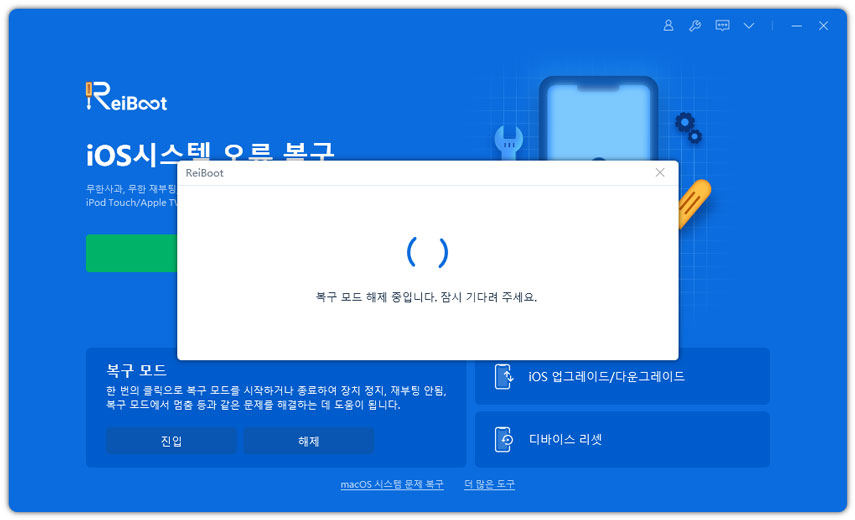
1분 이내에 iOS 기기가 정상적으로 재부팅되어 아이폰 17 복구모드 멈춤 상태에서 벗어납니다.
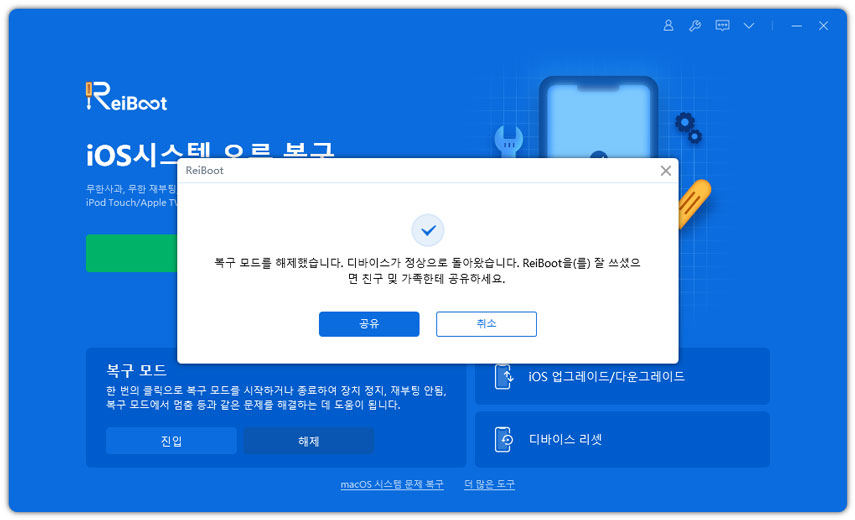
5부. 아이폰 17 복구 모드가 작동하지 않을 때 해결 방법
아이폰 17 복구 모드가 작동하지 않을 때, 다음 간단한 방법을 시도해 보세요:
1. 라이트닝 케이블과 USB 포트 확인
충전 케이블과 USB 포트가 깨끗하고 손상되지 않았는지 확인하세요. 연결 상태가 약하거나 불량하면 아이폰 17 복구 모드가 정상 작동하지 않을 수 있습니다.
2. 인증된 Apple 케이블 사용
항상 정품 Apple 케이블 또는 MFi 인증 케이블을 사용하세요. 저가형이나 품질이 낮은 케이블은 아이폰 17 복구 모드 진입이 실패할 수 있습니다.
3. 다른 컴퓨터 사용해보기
문제가 기기 자체가 아닌 컴퓨터에 있을 수 있습니다. 다른 PC나 Mac에 아이폰 17을 연결해 다시 시도하세요.
4. iTunes 또는 Finder 업데이트
구버전 iTunes 또는 Finder는 iOS 26이나 아이폰 17을 지원하지 않을 수 있습니다. 소프트웨어를 최신 버전으로 업데이트하세요.
5. 그래도 복구 모드가 작동하지 않으면, ReiBoot 사용
ReiBoot은 안전하게 아이폰 17 복구 모드 들어가는법과 아이폰 17 복구모드 해제를 지원하며, 데이터 손실 없이 시스템 문제를 해결할 수 있는 도구입니다.
결론
아이폰 17 복구 모드 관련 문제가 발생하면 다소 당황스러울 수 있습니다. 먼저 케이블과 USB 포트를 확인하고, iTunes나 Finder를 최신 버전으로 업데이트해 보세요. 이런 방법으로도 해결되지 않으면, 더 스마트한 방법은 Tenorshare ReiBoot을 사용하는 것입니다. 이 도구를 사용하면 클릭 한 번으로 아이폰 17 복구모드 해제를 진행하고, 시스템 문제를 안전하게 해결할 수 있습니다. 모든 아이폰 17 모델과 최신 iOS 26에서도 완벽하게 작동합니다.